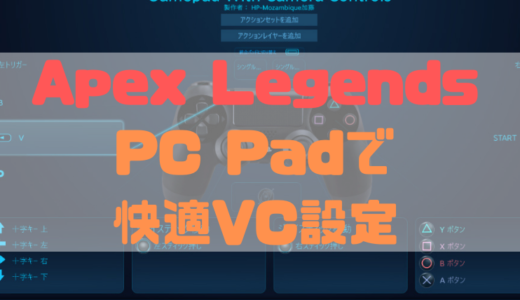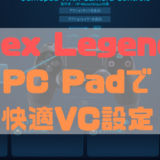PC Padでもレレレしながらデスボックスを漁る方法を紹介します。
contents
Steam版Apex専用の設定
Steam版専用なのでOrigin版の方はSteam版をダウンロードしましょう!
PlayStation(Xbox, Switch)設定サポートを有効にする必要があるので有効にしておきましょう。
設定の仕方がわからない方は以下の記事で方法を紹介しているのでそちらを先にご覧ください。
コントローラー設定紹介
今回レレレ漁りするにあたり、各自どのようにボタン設定をしたら良いかの参考になるかと思いますのでコントローラーの設定を先に紹介しておきます。
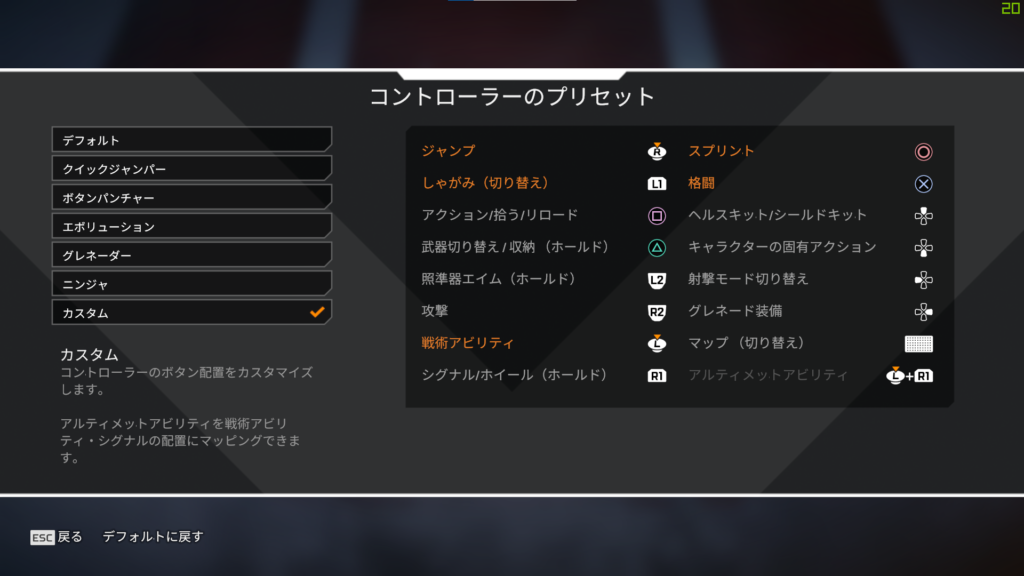
結構特殊な設定にしていますがR1はデフォルトのシグナルのままです。他の操作に干渉しないように、今回はここR1にレレレ漁りするための設定を行います。
コントローラー設定
設定する内容としくみ
今回設定する内容は、R1を押したときにスティックの入力をWASDとしてゲームに認識させるというものです。他のボタン(R2など)を切り替えボタンにした場合は適宜読み替えてください。
コントローラー設定を開きます。この辺の開き方も前述のPADで快適VCの記事に記載していますのでわからない場合は参照してください。
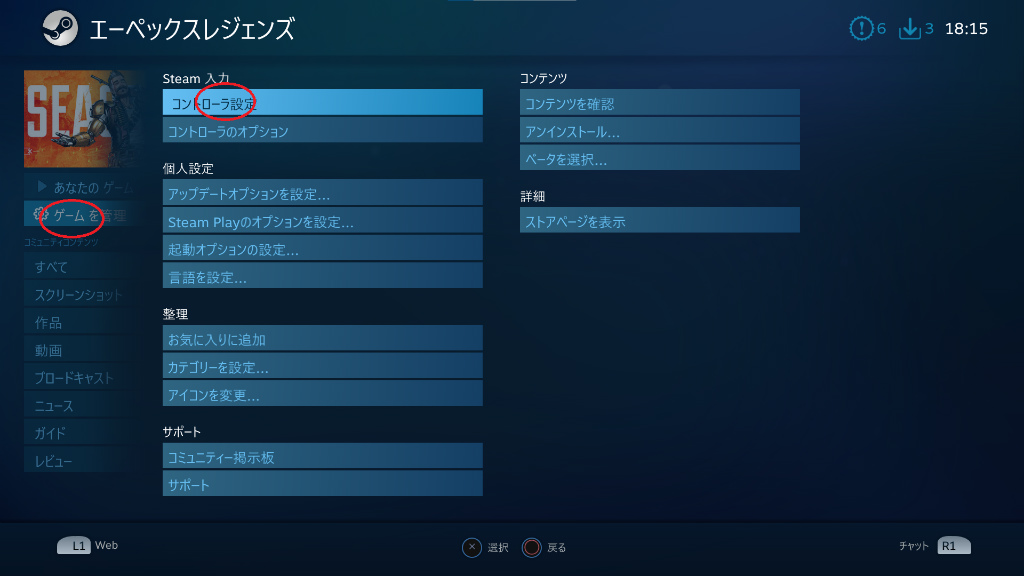
左スティックの設定
コントローラー設定が開いたら図の□部分、左スティックの設定箇所を選択します。
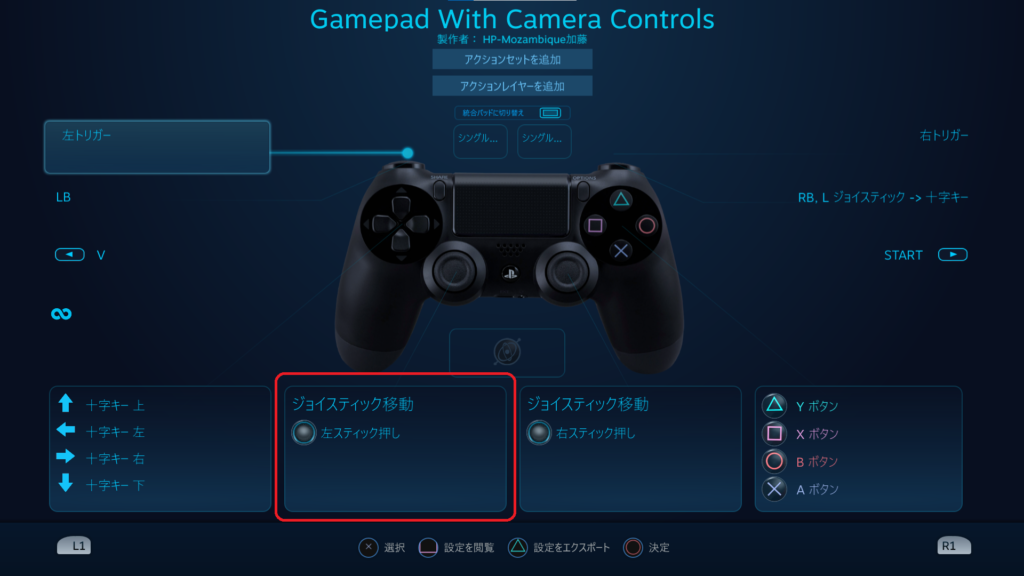
左スティックの設定を開いたあと、中央右にモードシフトという項目があります(画面赤□)のでそこを選択します。初期設定は「ーー」のようになっています。
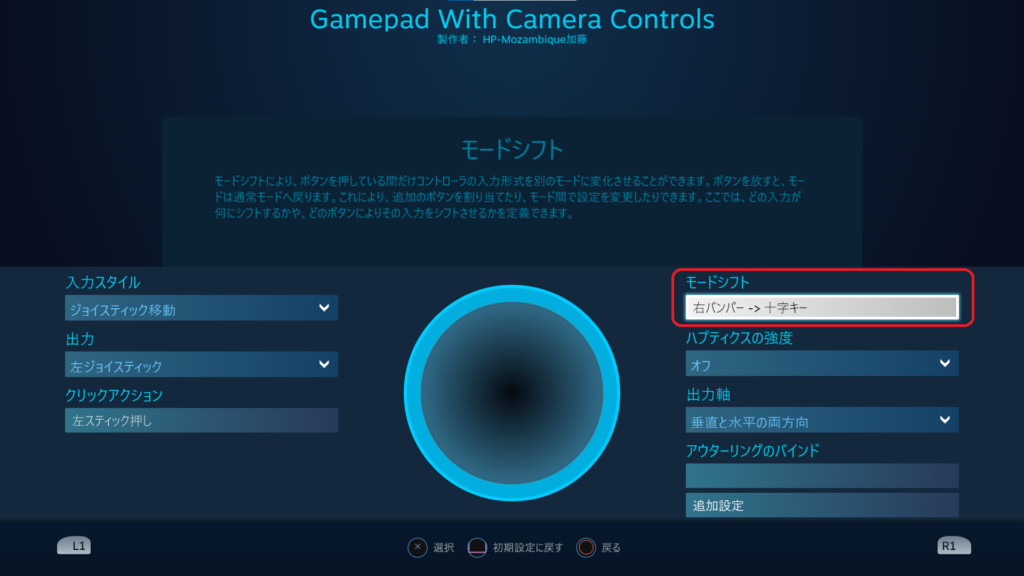
モードシフトを選択後以下のような画面になりますので、モードシフトボタンを右バンパーにします。モードシフト時の入力スタイルは十字キーにします。
R1以外に設定したい場合の対応は以下のとおりです。ソフトプル、フルプル、は最後までトリガーを引ききったときに反応するかどうかの違いです。基本的には使用するとしてもフルプルでしょう。
- R1:右バンパー
- R2:右トリガーソフトブル、フルプル
- L1:左バンパー
- L2:左トリガーソフトブル、フルプル
次にR1を押したときにスティックをどのように動作させるかを設定していきます。
- 入力スタイルを十字キーに設定
- 赤□で囲った左と右にAとDを設定
クリックアクションはR1を押したときのスティック押し込みの動作を設定できます。自分は「□+R1」でアルティメット発動だったのですがうまく入力できなくなったので「キーボード操作時のアルティメットキーZ」を設定しました。
オートスプリントにしていないひとはここに「SHIFT」などを設定するとこで不自由なく走りを行うことができますが、まぁ基本オートスプリントですよね。
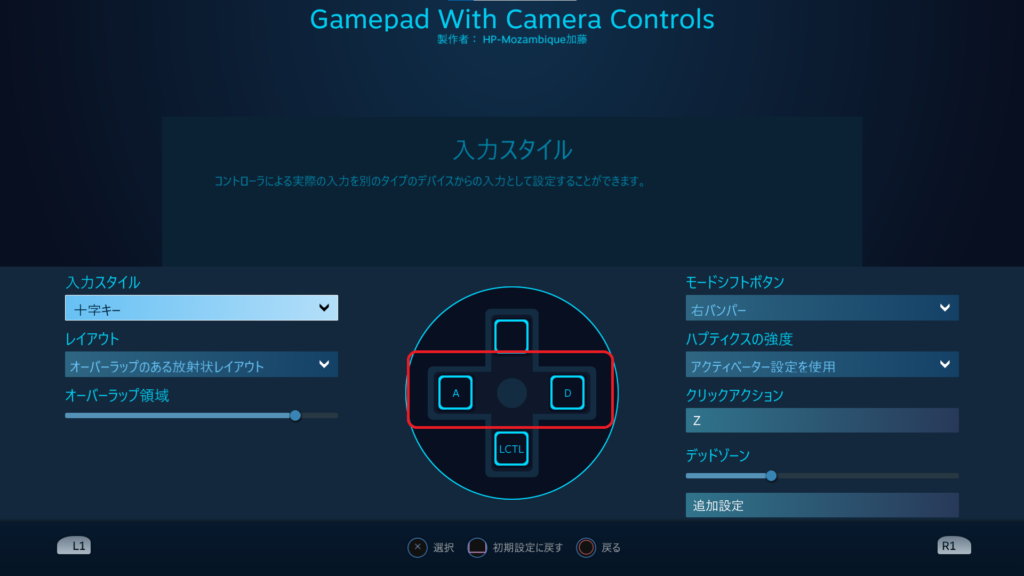
”オートスプリント有りにしている”という条件のもとかもしれませんが、スティックの↑と↓入力にWとSを振ったときに漁りながらどっかに走り去ってしまうということがよく起きたので、↑と↓にWとSを降るのをやめました。レレレ漁りする分にはまぁ横だけ動ければ良いと思いますし。
ついでに漁りながらしゃがめるようにR1+↓入力でしゃがめるようにしてみました。(LCTL)
右スティックの設定
次に右スティックの設定です。右スティックを選択し、これもモードシフトボタンを右バンパーにします。
右スティックは入力スタイルをジョイスティックマウスに設定します。クリックアクションを私は右スティック下を設定しました。
これにより右スティックをクリック(R3)を入力した際にデスボックスを下方向にスクロールしてくれます。
右スティックのクリックアクションの他のおすすめは、マウスクリックor Xボタン(決定)です。
デスボックスを右スティックで選んでR3押し込みで決定のような直感操作ができます。
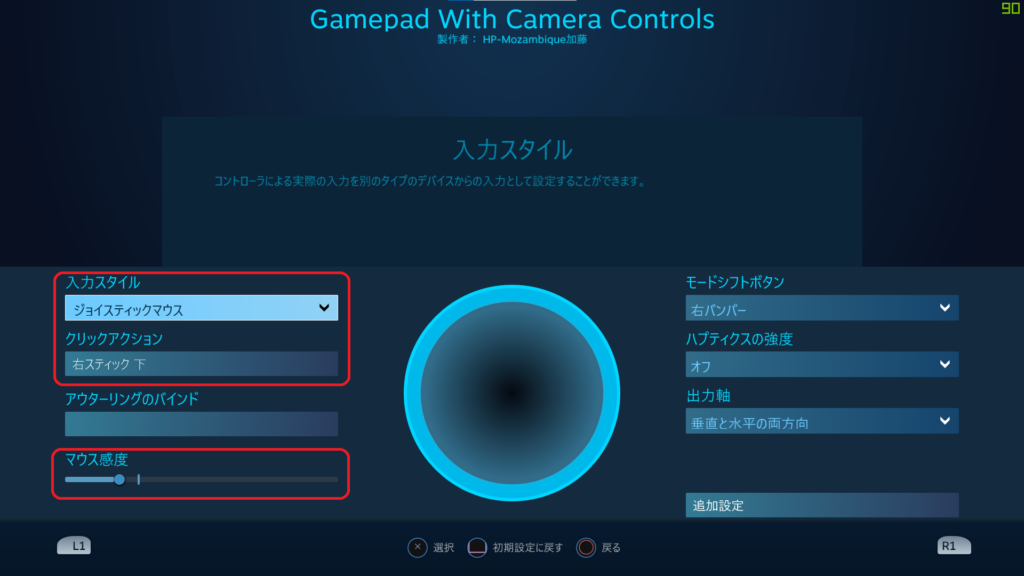
あとはデスボックスを漁ったときに右スティックを操作してみてちょうどよい感度に「マウス感度」を調整して完了です。
ボタン設定
次に○×△□のボタン設定です。モードシフトボタンを右バンパーに設定し、入力スタイルはボタンパッド。
私の設定は以下の通り。
- × → マウス左クリック
- ○ → 右スティック下入力(デスボックスの↓スクロール)
- □ → 右スティックの上入力(デスボックスの↑スクロール)
- △ → 右スティックの上入力(デスボックスの↑スクロール)
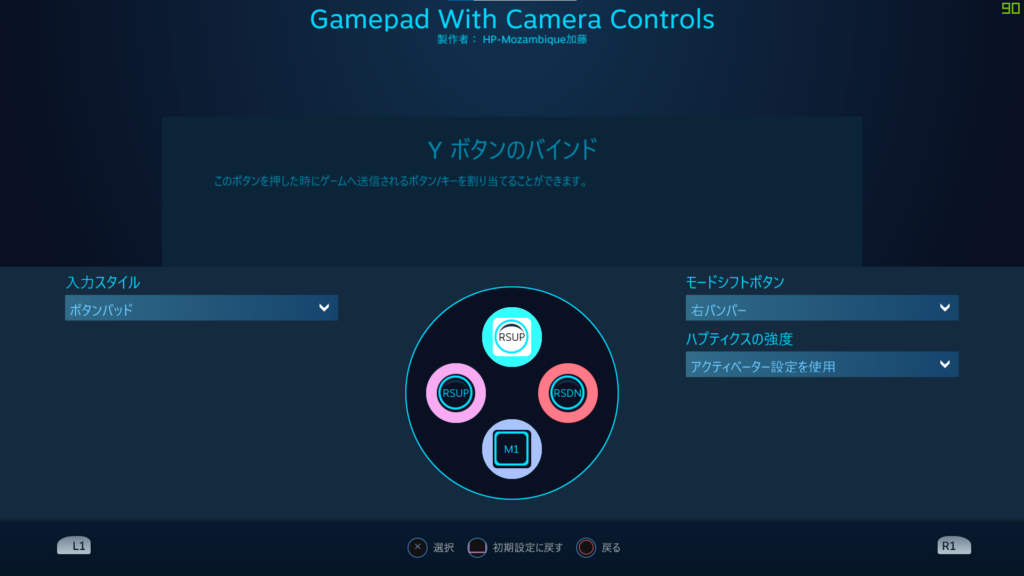
ここは正直あってもなくても何でも良かったりしますので、自分で使ってみて一番使いやすいものに設定すると良いです。
右スティック押し込み(R3)をマウス左クリックに設定した場合は△で↑スクロール、×で↓スクロール、右スティック押し込みで決定みたいにすると直感的でわかりやすくていいかもですね!
使用方法&感想
訓練場で練習&設定確認
まずは射撃訓練場でローバウルトを使用して練習、使用感をみてみましょう。
ここでスティックを押し込みやボタンの設定を自分好みにカスタマイズしていくのが良いでしょう。
使用方法
私の設定でのレレレ漁りの方法
- デスボックスを開く
- R1を押しながら左スティックで左右入力でレレレ
- 右スティックでアイテムを選択(スクロールは設定したボタン)
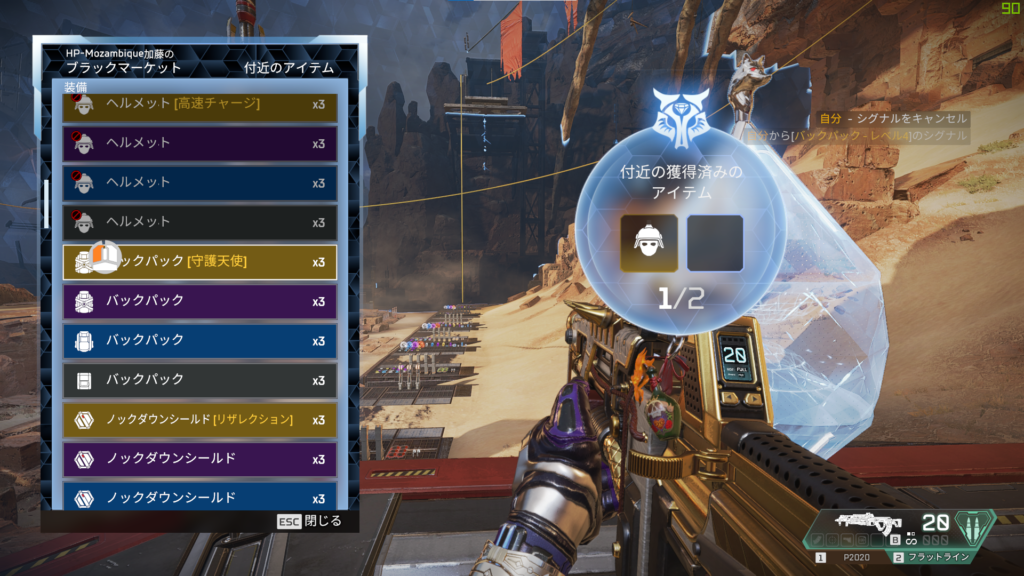
使用してみての感想
普段の操作とかなり変わりますので注意が必要です。
かなり練習しないとスムーズに漁れないなぁというのが第一の印象。お手軽さはキーマウのお手軽レレレ漁りにはかなわないですね。
設定してみて実運用できるように練習しましょう!!練習すれば同じように快適に浅れると思いました!
それでは!よいApexライフを!